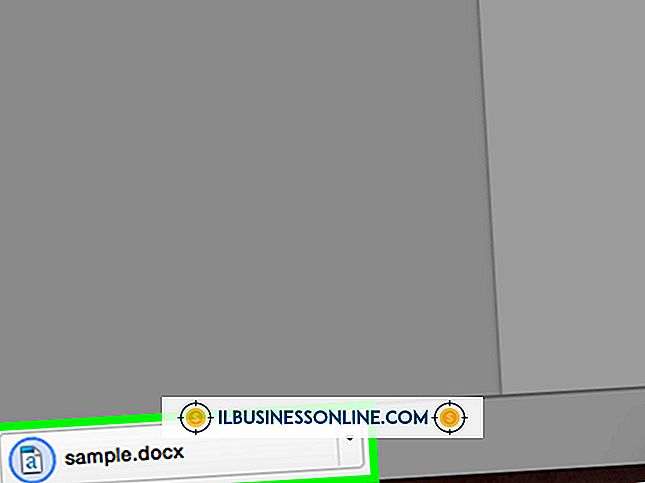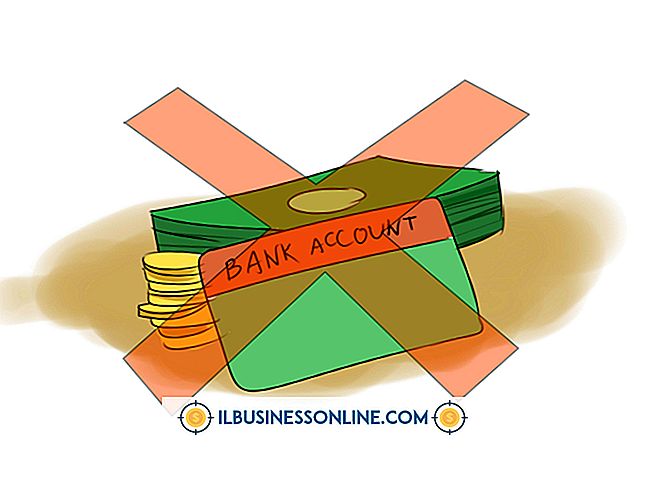Hoe weet ik of Google Analytics werkt?

De statistieken die door Google Analytics worden gegenereerd, kunnen u helpen uw website te verbeteren door inzicht te bieden in bezoekers van de site. Om gebruik te kunnen maken van Google Analytics, moet u de trackingcode die door de service wordt gegenereerd toevoegen aan elke pagina op uw website. Google Analytics kan alleen statistieken verzamelen als deze correct is geïmplementeerd op uw website. U kunt controleren of de trackingcode actief is op uw website door uw Google Analytics-dashboard te openen of een gratis Chrome-extensie te gebruiken. U kunt ook de broncode van uw site bekijken om te controleren of de trackingcode aanwezig is.
Admin-sectie van Google Analytics-account
Het admin-gedeelte van uw Google Analytics-account heeft een trackinginformatie-gedeelte waar u kunt controleren of er gegevens van uw website worden ontvangen. Meld u aan bij uw Google Analytics-account en klik op de knop 'Beheerder' boven aan de pagina. Selecteer de website met de trackingcode die u wilt controleren in de vervolgkeuzelijst Eigenschap als u meerdere sites heeft en klik vervolgens op 'Trackinginfo'. Als alles goed werkt, wordt de status weergegeven als 'Gegevens ontvangen' of 'Wachten op gegevens'. Als de status wordt vermeld als "Tracking Not Installed" of "Not Verified" betekent dit dat er iets mis is.
Google Analytics-rapporten
Google Analytics biedt een uitgebreide reeks rapporten, inclusief een realtime overzicht van uw siteverkeer. Als u gegevens in deze rapporten ziet, betekent dit dat uw trackingcode correct werkt. Meld u aan bij uw Google Analytics-account en selecteer de site die u wilt controleren in de lijst op uw dashboard. Klik op "Realtime" in het gedeelte Standaardrapporten en klik vervolgens op "Overzicht". De hoeveelheid huidige bezoekers van uw site en het aantal actieve pagina's worden weergegeven. Als er geen activiteit is in de realtime rapporten, kan dit erop duiden dat uw trackingcode niet correct werkt. Controleer het publieksoverzicht op een eerdere datum om te zien of er een activiteit was. Houd er rekening mee dat het een dag kan duren voordat de Google Analytics-servers zijn bijgewerkt nadat u de trackingcode hebt toegevoegd of gewijzigd.
Google Analytics Debugger
Google heeft een gratis Chrome-browserextensie gemaakt, genaamd Google Analytics Debugger, die kan worden gebruikt om problemen met uw trackingcode op te lossen. Installeer en activeer de extensie vanuit de Chrome Web Store (link in Resources) en open vervolgens de website die u wilt testen. Klik op het Google Analytics-foutopsporingspictogram boven aan uw browser om het in te schakelen en druk vervolgens op "Ctrl-Shift-J" om de Chrome Javascript-console te openen. Klik op "Console" om informatie over uw Google Analytics-code te bekijken, inclusief eventuele foutmeldingen die kunnen voorkomen dat deze correct werkt. Gebruik voor andere browsers plug-ins zoals Ghostery of GA Debugger (koppelingen in bronnen) om te controleren of Google Analytics correct wordt gedetecteerd.
Bron van website-pagina bekijken
U kunt de broncode van uw website rechtstreeks vanuit uw browser controleren om te controleren op de aanwezigheid van de Google Analytics-trackingcode. Klik met de rechtermuisknop op de startpagina van uw website en selecteer 'Paginabron weergeven' als u Chrome of Firefox of 'Bron weergeven' gebruikt als u Internet Explorer gebruikt. Druk op "Ctrl-F" om het zoekvak te openen en controleer uw trackingcodefragment. Het codefragment moet overeenkomen met het codefragment dat in uw Google Analytics-account wordt weergegeven om correct te werken. Als de codes verschillen vanwege de gemaakte aanpassingen, controleer dan of de eigenschapsnummers hetzelfde zijn.